 La swap, o área de intercambio, es un sistema que utilizan las distribuciones Linux para usar el disco duro a modo de memoria virtual de forma que cuando necesitan almacenar temporalmente datos lo pueden hacer aquí, reduciendo así el uso de la RAM. Es interesante en cuanto a que proporciona un poco de capacidad extra para nuestras aplicaciones, pero puede ser problemática si, por ejemplo, tenemos un acceso lento a nuestro disco duro ya que el uso que el ordenador hará de la partición SWAP será también lento al tardar mucho tiempo en poder leer los datos aquí contenidos. Es por esto que frecuentemente nos puede interesar modificar el uso que nuestro sistema operativo Linux hace de ella.
La swap, o área de intercambio, es un sistema que utilizan las distribuciones Linux para usar el disco duro a modo de memoria virtual de forma que cuando necesitan almacenar temporalmente datos lo pueden hacer aquí, reduciendo así el uso de la RAM. Es interesante en cuanto a que proporciona un poco de capacidad extra para nuestras aplicaciones, pero puede ser problemática si, por ejemplo, tenemos un acceso lento a nuestro disco duro ya que el uso que el ordenador hará de la partición SWAP será también lento al tardar mucho tiempo en poder leer los datos aquí contenidos. Es por esto que frecuentemente nos puede interesar modificar el uso que nuestro sistema operativo Linux hace de ella.Aunque hay muchas opiniones sobre el tamaño que debe dársele a la partición destinada a la SWAP, el criterio general es que debe de tener un tamaño equivalente a la RAM del ordenador. De forma que si nuestro ordenador tiene 1gigabyte de RAM deberemos otorgar a nuestra partición SWAP el tamaño de 1gigabyte. Si la RAM es de 2 gb nuestra partición deberá ser de 2 gb. Naturalmente esto es una referencia aproximada. Podemos utilizarla si no conocemos nada del rendimiento de nuestro ordenador o si no sabemos el uso que le daremos a la swap. Lo que sí es importante remarcar es que nunca debemos suprimir del todo nuestra partición SWAP porque ello hará que nuestro sistema se comporte de forma inestable o, incluso llegue a bloquearse. A continuación enumeraré algunas de las posibilidades para gestionar el uso de la SWAP.
Si notamos que nuestro sistema Linux está haciendo en un determinado momento más uso de la SWAP del que consideramos apropiado podemos optar por vaciar toda la SWAP (ponerla a cero) que se esté usando en ese determinado momento. Esto se realiza con el siguiente comando:
sudo swapoff -a ; swapon -a
Lo que hacemos con esta acción es desactivar el uso de la swap y volver a activarla al momento. Con ello conseguiremos que el nivel de uso pase a cero. Sin embargo debemos tener cuidado de no usar indiscriminadamente este comando ya que, dependiendo del uso que los programas estén haciendo de la SWAP podemos encontrarnos con que el proceso, que en sí tarda unos segundos, se demora durante minutos o, incluso, se hace interminable hasta el punto de dejar el ordenador bloqueado. Así pues, cuanto menos uso de la swap estemos haciendo, más fácil será que la pongamos a cero sin que por ello tengamos mayores problemas.
Ora opción es cambiar la configuración del sistema para que éste haga siempre menos uso de la SWAP. Es decir, para que recurra en menos cantidad a usar esta partición. Debemos tener en cuenta que cuanto más reduzcamos el uso de la SWAP el sistema querrá usar más RAM. Así pues, si por ejemplo, tenemos un disco duro con un acceso lento que nuestro ordenador tarda mucho en leer y, por el contrario, disponemos de mucha memoria RAM en nuestro ordenador, nos convendrá reducir el porcentaje de uso de la SWAP para que nuestro ordenador la use menos y se centre en la memoria RAM. Al hacer esto aceleramos su rendimiento ya que el uso de la RAM es más rápido que la de nuestro lento disco duro. Para regular el uso de SWAP ejecutaremos esto:
sudo cat /proc/sys/vm/swappiness
Después de indentificarnos como superusuario vemos que la terminal nos devuelve una cifra. Generalmente será "60", que es el uso que hace el sistema por defecto de la SWAP. Si queremos reducirlo mucho podemos situar el nivel en 10. Cosa que haremos con el siguiente comando:
sudo sysctl -w vm.swappiness=10
Si estimamos que con este nuevo valor para la SWAP nuestro ordenador ofrece un mejor rendimiento podemos hacer que este nuevo valor quede grabado en el sistema como el definitivo a usar, ya que si no hacemos nada más el sistema recuperará 60 como valor de uso de la SWAP después de reiniciarse. Lo haremos abriendo el fichero de configuración:
sudo gedit /etc/sysctl.conf
Y en la última línea añadimos:
vm.swappiness=10
Guardamos y veremos que cuando volvamos a reiniciar el ordendor el sistema mantiene la SWAP con la misma configuración.
En el caso de que seamos muy perezosos o nos gusta cambiar constantemente el valor de la swap, podemos añadir a nuestro sistema un pequeño programa que hará exactamente lo mismo que hace un momento acabamos de hacer mediante comandos en la terminal. El virtual memory modifier, que luego encontraremos en nuestro menú en la sección de Accesorios. Para ello ejecutamos estos comandos:
sudo add-apt-repository ppa:atareao/atareao
sudo apt-get update
sudo apt-get install vmm
Fuente de la imagen



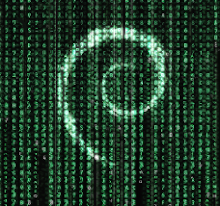

1 comentarios:
Para reiniciar la swap, hay que ejecutar ambos comandos como administrador, no solo el primero
sudo swapoff -a ; sudo swapon -a
en vez de
sudo swapoff -a ; swapon -a
Publicar un comentario